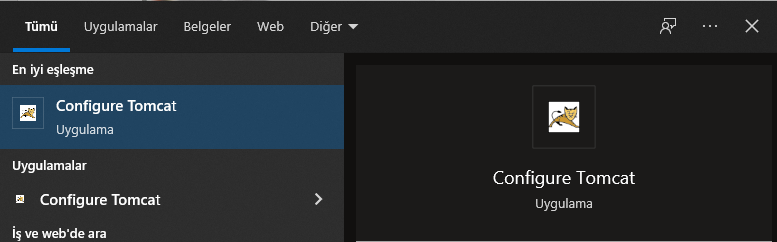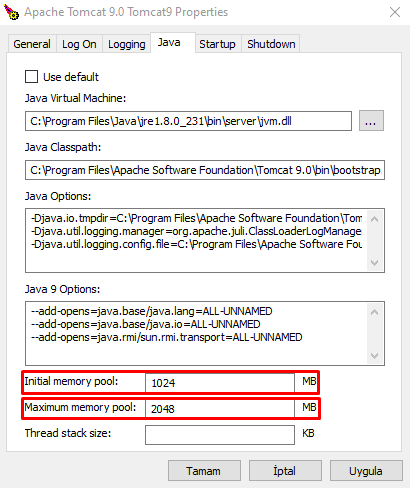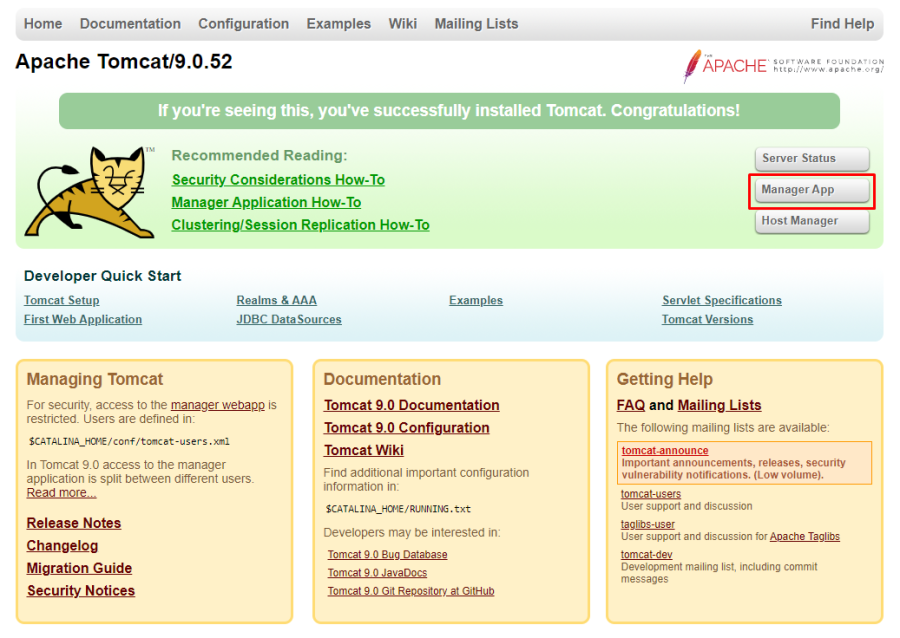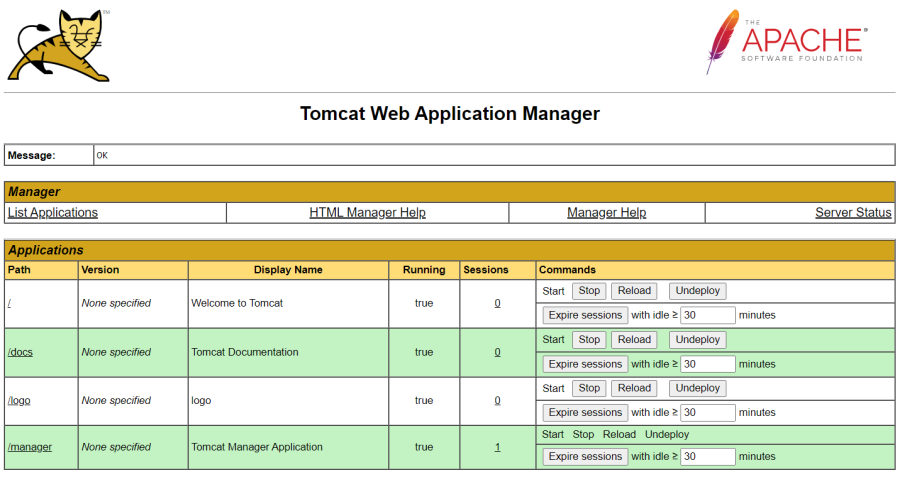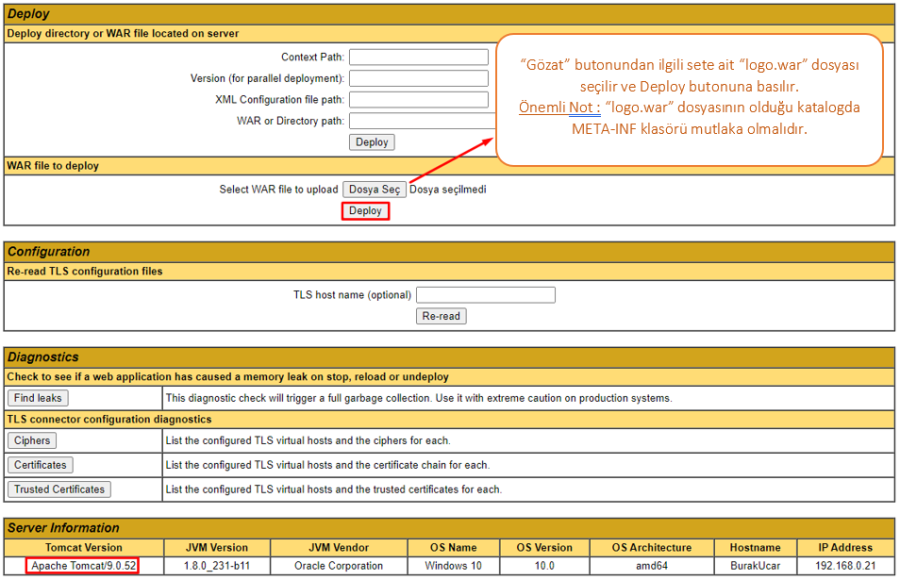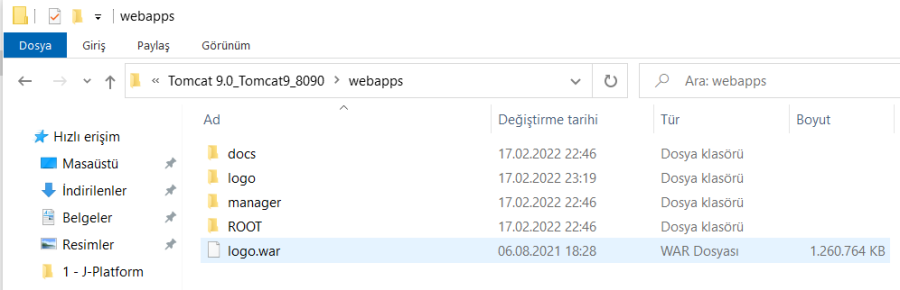Page History
Apache Tomcat / Jj-Platform Setup / License Installation Kurulum Öncesi Dikkat Edilmesi Gereken Noktalar
Öncelikle aşağıda kurulum esnasında anlatılacak ve kurulması gereken programlar içerisinden mutlaka kullanıcı sistemine uygun olanlar indirilmelidir. Yani 32 bit makineler için 32 bit versiyonları 64 bit makineler için 64 bit versiyonları kurulmalıdır. Bu yüzden kuruluma başlamadan önce kurulum yapılacak bilgisayarın özellikleri öğrenilmelidir.
Kurulum öncesi mutlaka j-Platform Sistem İhtiyaçları dokümanı incelenmelidir, kurulum yapılacak bilgisayarın j-Platform sistem ihtiyaçlarını karşıladığından emin olunmalıdır. (http://support.logo.com.tr/index.php/tr/j-Platform/javadokumanarsivi)
Aşağıda kurulumundan bahsedilecek JDK uygulaması mutlaka application server (Tomcat'in Kurulu olacağı bilgisayar) olarak kullanılacak bilgisayar üzerine kurulmalıdır. Database Server ve Application Server'in ayrı Bilgisayarlara kurulmasında bir sakınca yoktur, yalnız uygulama sunucusu olarak kullanılacak bilgisayarda mutlaka JDK Kurulu olmalıdır.
JDK Kurulumu
64 bit için 64 bit setup 32 bit için 32 bit setup indirilmelidir.
Oracle internet sitesinden Java SE Development Kit 8 indirilir ve kurulur. JDK kurulumu sonrası Program files/Java klasörü içerisinde JDK ve JRE'nin kurulmuş olduğu teyit edilir.
...
Bu Tomcat sunucusunu başlatıp durdurmak için listedeki Service'yi başlatıp durdurmak gerekir. Bu şekilde kurulan Apache Tomcat C:\Program Files\Apache Software Foundation\Tomcat 9.0 dizinine kurulmuş olur.
Apache Tomcat Ayarları
Tomcat'in kurulumu sonrası gereken bazı ayarlar vardır. Sırası ile bu ayarları şu şekilde gerçekleştirmek gerekir.:
- \Program Files\Apache Software Foundation\Tomcat 9.0\webapps\manager\WEB-INF altındaki web.xml. dosyası edit edilmeli aşağıdaki bölüm içindeki değer >2147483648< ile değiştirip service restart edilmelidir.<multipart-config><!– 2048MB max –><max-file-size>52428800</max-file-size><max-request-size>52428800</max-request-size><file-size-threshold>0</file-size-threshold></multipart-config>.
- Bu dosyayı değiştirdikten sonra kaydederken hata alınırsa web.xml dosyası farklı klasöre kopyalanıp, değişikliği yaptıktan sonra orijinal dosya üzerine yapıştırılmalıdır.
Sihirbaz ile kurulan Tomcat sunucusunun hangi Jvm'i (Java Virtual Machine) kullanacağı bilgisi sihirbaz kurulumu yaparken seçilmişti ve Tomcat o Jvm ile çalışır. Bu yüzden bu şekilde kurulan Tomcat sunucusu için elle bir Jvm ayarlamak gerekmez. Ama bu Tomcat sunucusunda j-Platform uygulamasının sorunsuz çalışması için yine JVM hafıza ayarları yapılmalıdır. Bunun için Başlangıç menüsünden Apache Tomcat 9.0 klasörü bulunur ve bu klasördeki Configure Tomcat menü seçeneği seçilir:.
Eğer başlangıç menüsünde bu seçenek bulunmuyorsa o zaman Tomcat kurulum dizininde bulunan bin dizinindeki Tomcat9w.exe dosyası çalıştırılır.
Açılan ayarlama uygulamasında Java sayfasına geçilir ve sayfanın altındaki hafıza seçenekleri istenen şekilde ayarlanır:.
Bu kısımdaki Initial Memory Pool Windows üzerinde Tomcat için ayrılacak memory miktarını belirler. Yani yukarıda yapılan ayar ile bilgisayarın 1024 MB.'lik hafızası Tomcat için ayrıldı. Bu memory her halükârda (Tomcat çalışmasa bile) tomcat için hazır olarak tutulur ve bu performansa direkt etki eden bir ayardır. Maximum Memory Pool ise tomcat için maximum ne kadar bellek kullanılacağını belirler.
...
Tomcat sunucusunda yukarıdaki bölümlerde anlatılan ayarlar yapıldıktan sonra ear dosyası ile ürün kurulabilir. Tomcat'e ürünü kurmak için öncelikle Tomcat sunucusu açılır ve http://localhost:8090 adresi bir web tarayıcısında açılır. Bu adres açılmıyorsa o zaman ya Tomcat sunucusu düzgün başlatılamamıştır ya da kurulumda bir sıkıntı vardır. Açılan sayfa şöyle oluraşağıda belirtilen resim gibidir:
Açılan sayfada işaretli yerdeki Tomcat Manager linkine tıklanır. Bu linke tıklanınca yönetici uygulamasına geçiş sırasında bir kullanıcı adı-şifre diyaloğu görüntülenir. Bu diyalogda tomcat kurulumu esnasında belirlemiş olduğumuz kullanıcı adı-şifre değeri (bu dokümandaki örnekte admin-logo) girilir. Kullanıcı adı ve şifre doğrulanırsa Tomcat yönetici konsolu açılır:.
Yönetici konsolu üzerinde sunucuda kurulu olan uygulamalar listelenir. j-Platform uygulaması kurulu ise bu listede /logo olarak görünür. j-Platform uygulaması istenirse bu listeden başlatılıp, durdurulabilir. Ürün ear'ını Tomcat sunucusuna kurmak için öncelikle ear dosyasının açılması ve içindeki .war dosyasının alınması gerekir. Tomcat uygulama sunucusu direk ear dosyası üzerinden çalışamaz. Ear dosyasını açmak için Win Zip ya da Win RAR gibi bir arşiv yönetici program kullanılabilir. Arşiv yöneticisi programla açılan ear dosyasının içindeki .war uzantılı dosya makinada bir yere çıkarılır.
Daha sonra Tomcat yönetici konsolu sayfasındaki Deploy bölümünde bulunan WAR file to deploy kısmından bu war dosyası seçilir ve Deploy tuşuna basılır:.
Eğer ürün başarıyla kurulursa sayfanın üstündeki uygulama listesine gelir. Kurulan ürün Tomcat dizinindeki webapps dizininde bulunur:.
Tomcat sunucusunun logları Tomcat dizininin altındaki logs dizininde bulunur. Bu dizindeki Logs dizinindeki localhost****.log dosyası sunucudaki uygulamaların (dolayısıyla ürünün de) loglarını içerir.
Programda çalışırken alınan "Session Time-out" sorununu gidermek için ".......\Tomcat9\conf" dizini altındaki "context.xml" dosyasını açıp değerini eklemek gerekiyor. Context tagına aşağıda gösterildiği gibi useHttpOnly="false" <Context useHttpOnly="false">.
Yükleme Sonrası Yapılacak Ayar ve İşlemler
Yükleme sonrası ilk yapılacak aşama ve işlem Application ile Database arasında bağlantının sağlanacağı program parçasıdır. Program'da bu alan SAdmin.jsp olarak adlandırılır.
Açık halde; halde http://localhost:8090/logo/smart/sadmin biçimindedir.
...
Sunucu adı bölümü "SQL Server adı veya localhost" olarak doldurulabilir.
Bu parametre JDBC bağlantısına alternatif bir parametredir. Bağlantı aracı olarak JTDC sürücüsünü kullanır.
Bağlantı işleminin başarılı bir biçimde sınanması sonrası Application Server (Tomcat), önce stop sonra start edilmelidir.
Versiyon geçişi yapılmadan önce aşağıdaki katalogdan "DbConnection.xml" dosyasının yedeği alınıp yükleme sonrası aynı yere kopyalanabilir. Bu sayede versiyon geçişi sonrası yeniden Bağlantı bilgileri sekmesi doldurulmak zorunda kalınmaz.
C:\Program Files\Apache Software Foundation\Tomcat 9.0webapps\logo\Config\System
Lisans Kurulum İşlemleri
Sistem Tablolarını Oluştur/Güncelle işleminden önce Logo tarafından iletilmiş olan Lisans Anahtarları ile aktivasyon işlemi tamamlanmış olmalıdır. (Ürün için yeni versiyonlar baştan yüklenmesi gerektiği için her yükleme sonrası mevcut lisans anahtarı ile aktivasyon yapılması gerekir.)
...